Du tog äntligen steget och köpte en PS5. Grattis! Du får en njutning, eftersom PS5 är en otrolig konsol med några fantastiska spel. Det är dock inte allt – det finns också massor av nya funktioner som du kanske inte känner till, även om du kommer från en PS4.
Även om det är en del av upplevelsen att navigera genom PlayStation 5-användargränssnittet och lära sig av dina fel, kanske du vill spara tid, undvika kostsamma skador och få ut det mesta av din PS5 genom att undvika dessa vanliga misstag.
MAKEUSE AV DAGENS VIDEO
1. Felaktig placering av din PS5
På tal om att undvika dyra reparationer, det allra första misstaget du kan göra är att inte fästa PS5-stativet som kommer i kartongen eller att placera din konsol i ett slutet utrymme utan ordentlig ventilation. Om du inte gillar den enorma storleken eller designen på PlayStation 5 kan du bli frestad att kassera stativet och gömma din konsol i ett skåp.
Att göra det är dock ett misstag. Din konsol behöver ordentlig ventilation för att undvika överhettning, och stativet hindrar din PS5 från att välta. Det sista du vill är att din nya konsol ska överhettas där den är gömd eller välta för att du inte använde stativet.
falskt telefonnummer app för sms
Så om du föredrar det vänd din PS5 från vertikal till horisontell eller vice versa , att använda stativet och placera det på ett öppet utrymme är avgörande.
2. Lägga till PS4-spel till ditt interna lagringsutrymme
Din PlayStation 5 kommer med blygsamma 825 GB lagringsutrymme, med endast 667 GB tillgängliga för användning. Du kanske tror att det räcker till en början.
Men du kommer snabbt att få ont om utrymme när du börjar ladda ner PS5-spel med löjligt gigantiska filstorlekar, som Call Of Duty: Black Ops Cold War (325,5 GB). Och om du lägger till PlayStation 4-titlar i mixen kommer du snart att upptäcka att du behöver mer utrymme.

Medan du kan utöka lagringsutrymmet med lägga till en SSD till din PS5 , kanske du vill överväga en billigare och mer omedelbar lösning först: överföring och lagra dina PS4- eller PS5-spel på en extern USB-enhet . Genom att göra detta kan du frigöra värdefullt internt lagringsutrymme för PS5-spelen du aktivt spelar.
Det är dock värt att notera att du bara kan spela PS4-spel från en extern enhet på en PS5. Dina PS5-titlar måste finnas på internminnet för att kunna spela dem. Så för att spara mer utrymme på din interna lagring är en av de första sakerna du bör göra med din PS5 att inaktivera alternativet Spara trofévideor.
För att göra det, gå under Inställningar > Fångster och sändningar > Auto-fångningar > Troféer . Detta kommer att stoppa din PS5 från att automatiskt spela in och spara trofévideor varje gång du tjänar en, vilket snabbt kan ta upp mycket lagringsutrymme.
hur fungerar en powerline -adapter
3. Inte uppdatera ditt system och PS5-spel
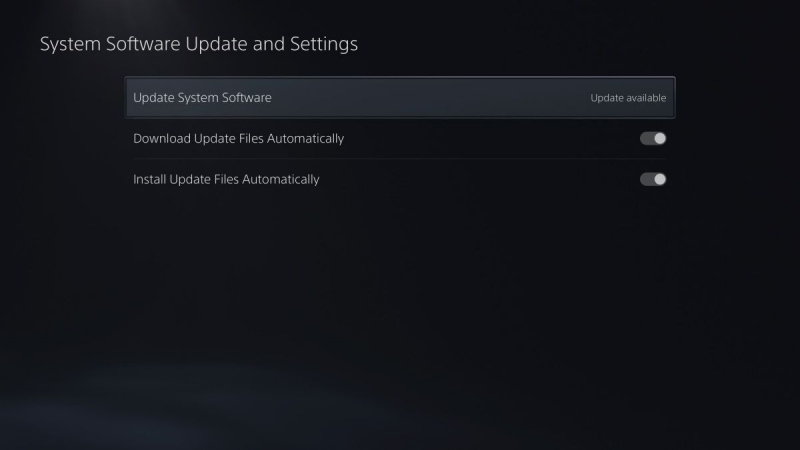
I ett desperat försök att spara utrymme på din PS5:s interna lagring, kan du bli frestad att avstå från system- och speluppdateringar. Vi förstår: speluppdateringar har blivit allt mer massiva och frekventa, eftersom vissa utvecklare släpper oavslutade spel för att hålla deadlines och polera dem senare via uppdateringar (här ser du på dig, Cyberpunk 2077).
Att inte uppdatera ditt PS5-system och spel så snart uppdateringar blir tillgängliga är dock ett misstag. Du kommer att gå miste om viktiga buggfixar och nya funktioner, och du kan också stöta på kompatibilitetsproblem längre fram.
Så håll ditt system och dina spel uppdaterade för att undvika framtida huvudvärk. Du kan göra det manuellt eller aktivera automatiska uppdateringar på din PS5 för att rädda dig själv besväret.
4. Omedelbart ta bort (eller inte spela) Astros lekrum

Astro's Playroom kommer förinstallerat på din PlayStation 5, och det finns där av en anledning. Även om du kanske ignorerar det till förmån för att spela AAA-titlar eller ta bort det helt för att spara utrymme, är Astro's Playroom ett roligt spel som visar upp funktionerna hos PS5 och DualSense-kontrollern.
Vi slår vad om att du är entusiastisk över nya funktioner som haptisk feedback och adaptiva triggers. Som sagt, du bör veta att att spela Astro's Playroom är det bästa sättet att förstå och uppskatta hur de fungerar. Ge det ett försök; du kan bli förvånad över hur roligt du kommer att ha med den.
5. Ladda ner fel version av spel för flera generationer
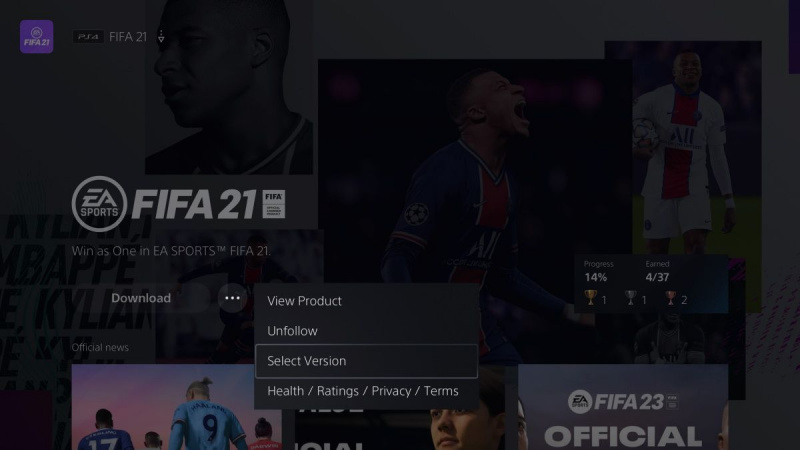
Flera cross-gen spel är tillgängliga för PS4 och PS5. Eftersom PS5 är bakåtkompatibel med PS4 kan du av misstag ladda ner PS4-versionen av ett spel eller till och med ladda ner både PS4- och PS5-versioner.
Du bör undvika detta eftersom PS5-versionerna av cross-gen-spel kommer med betydande förbättringar jämfört med sina PS4-motsvarigheter. Och om du laddar ner båda versionerna kommer du bara att använda upp värdefullt lagringsutrymme på din PS5.
hur man spelar in sling -tv på datorn
Kontrollera alltid vilken version av spelet du laddar ner efter att du har köpt ett cross-gen-spel för att säkerställa att du får PS5-versionen. För att göra detta, gå till PlayStation Store och hitta spelet du vill ladda ner. Välj '...' ikonen hittas av Ladda ner knappen och sedan Välj Version för att välja PS5-versionen.
6. Anpassar inte kontrollcentret
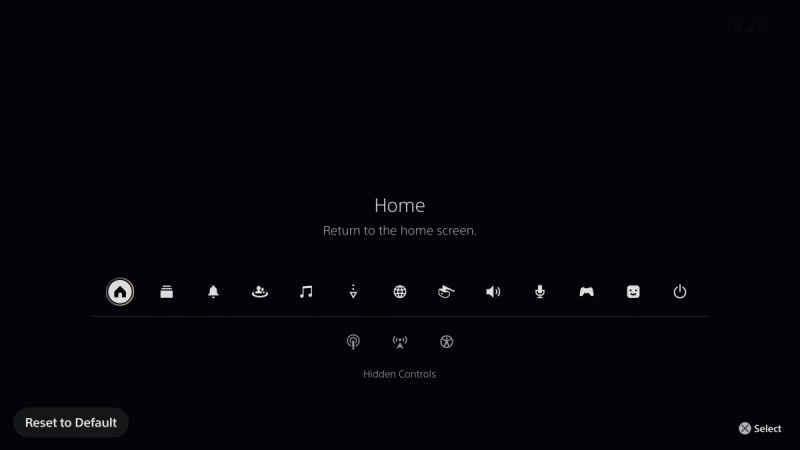
PS5:s kontrollcenter är ett nytt UI-element som ger dig snabb tillgång till olika inställningar och funktioner. Du kan använda kontrollcentret för att komma åt aviseringar, kontrollera dina nedladdningar, anpassa ditt ljud, växla mellan spel och mer. Men visste du att du kan flytta ikonerna i kontrollcentret för att passa dina behov?
För att göra detta, tryck på PS-knapp på din handkontroll för att visa kontrollcentret och tryck sedan på alternativ knapp . Härifrån kan du välja ikonen du vill flytta runt och sedan trycka på X knapp för att bekräfta dina ändringar.
Du kan också flytta ikoner som du inte använder ofta till området med dolda kontroller för att rensa kontrollcentret. När du har flyttat runt på ikonerna trycker du på Alternativ-knapp igen för att återgå till huvudmenyn i kontrollcentret.
7. Att inte överföra din PS4-spardata
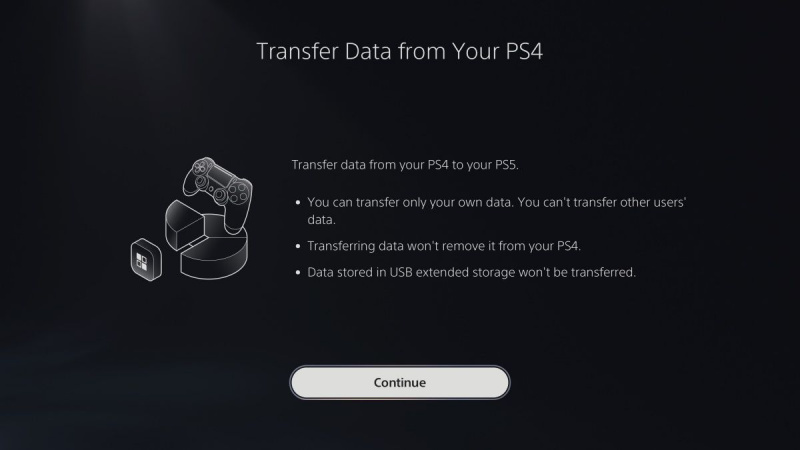
När du uppgraderar från en PS4 till en PS5 är en av de första sakerna du bör göra att överföra dina PS4-spel och spara data till din PS5. Detta kommer inte bara att spara dig besväret att starta dina spel från början, utan du kommer också att kunna njuta av PS5:s snabba laddningstid och andra nya funktioner.
Som sagt, om du hoppade över det här steget när du ställde in din PS5, finns det flera sätt att överföra din PS4-speldata till din PS5 i efterhand.
Undvik dessa misstag och få ut mer av din PS5
Att lägga vantarna på PS5 är början på ett roligt speläventyr, men det är viktigt att undvika att göra vanliga misstag som kan förstöra eller försena upplevelsen.
Även om du kanske har kommit på de flesta av dessa saker med tiden, hoppas vi att den här guiden hjälper dig att undvika huvudvärk och få ut det mesta av din nya konsol från början.
